|
我们知道,在 OneNote 里可以使用一些标记,这些标记可以在段落的最左边出现一个图标,能够清晰标记出该段落的内容信息。也方便查找。
默认,OneNote 提供了 29 个标记。 但是,OneNote 也提供了自定义标记的功能。 创建一个新的 OneNote 标记 在“开始”选项卡 -> “标记”组 -> “标记”列表 -> 最下方,点击“自定义标记”。 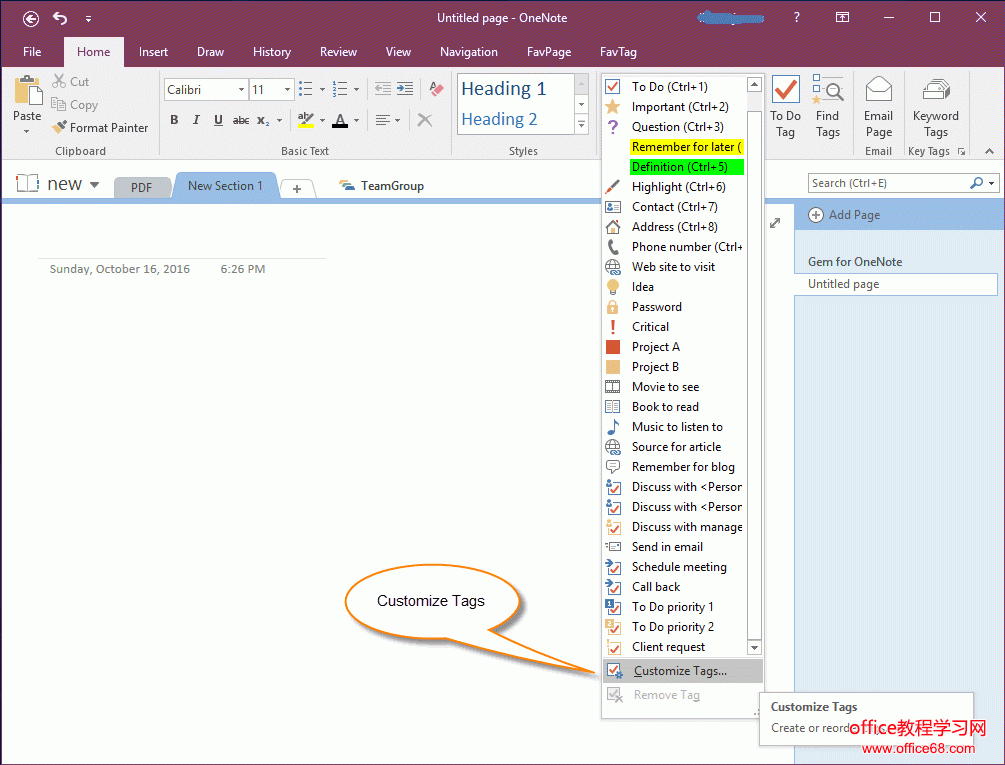
自定义新标记
在“自定义标记”窗口,点击“新建标记”按钮 在“新建标记窗”口:
按“确定”后,就可以创建一个新的标记了。 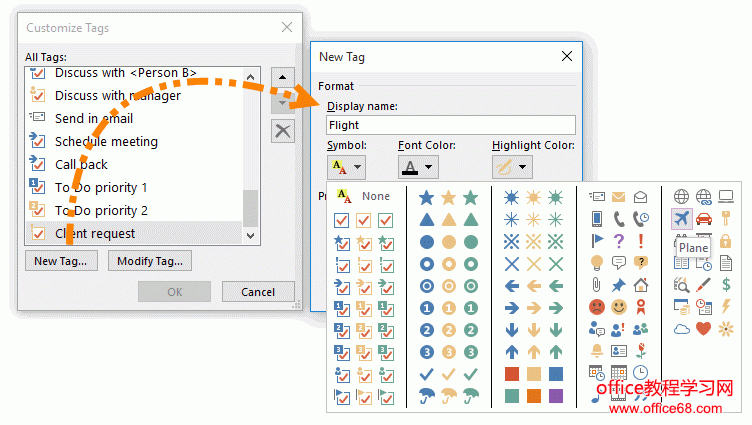
使用新标记
新建的新标记,可以在“标记”列表中找到,点击这个新标记“Flight”,就可以应用到当前段落上了。 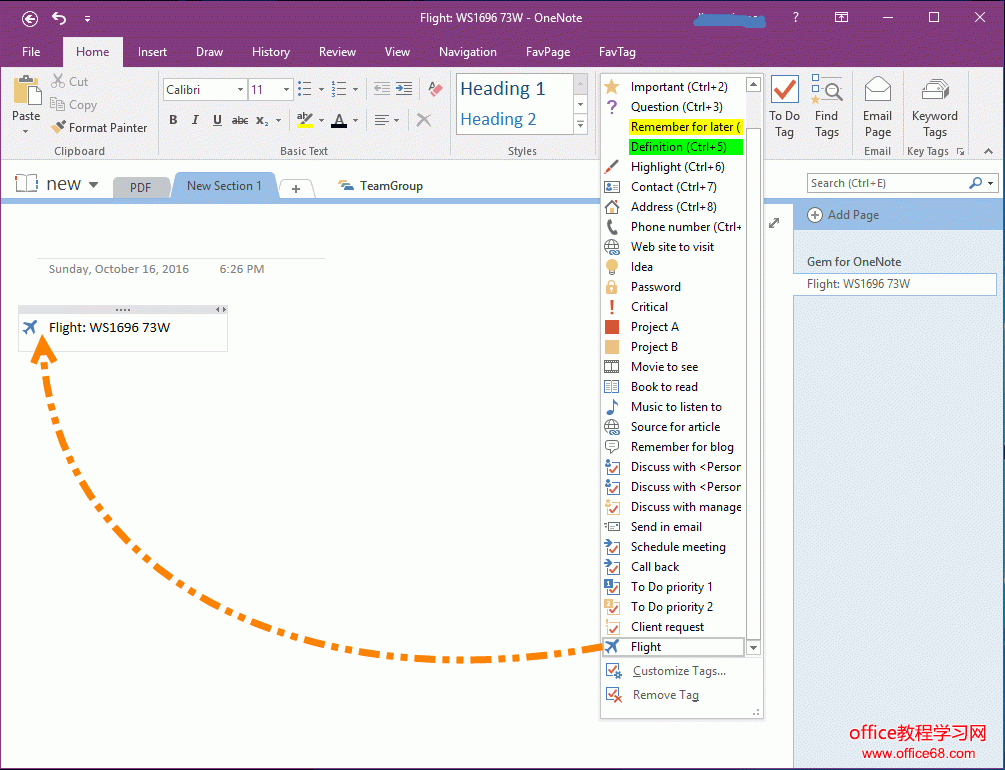 |